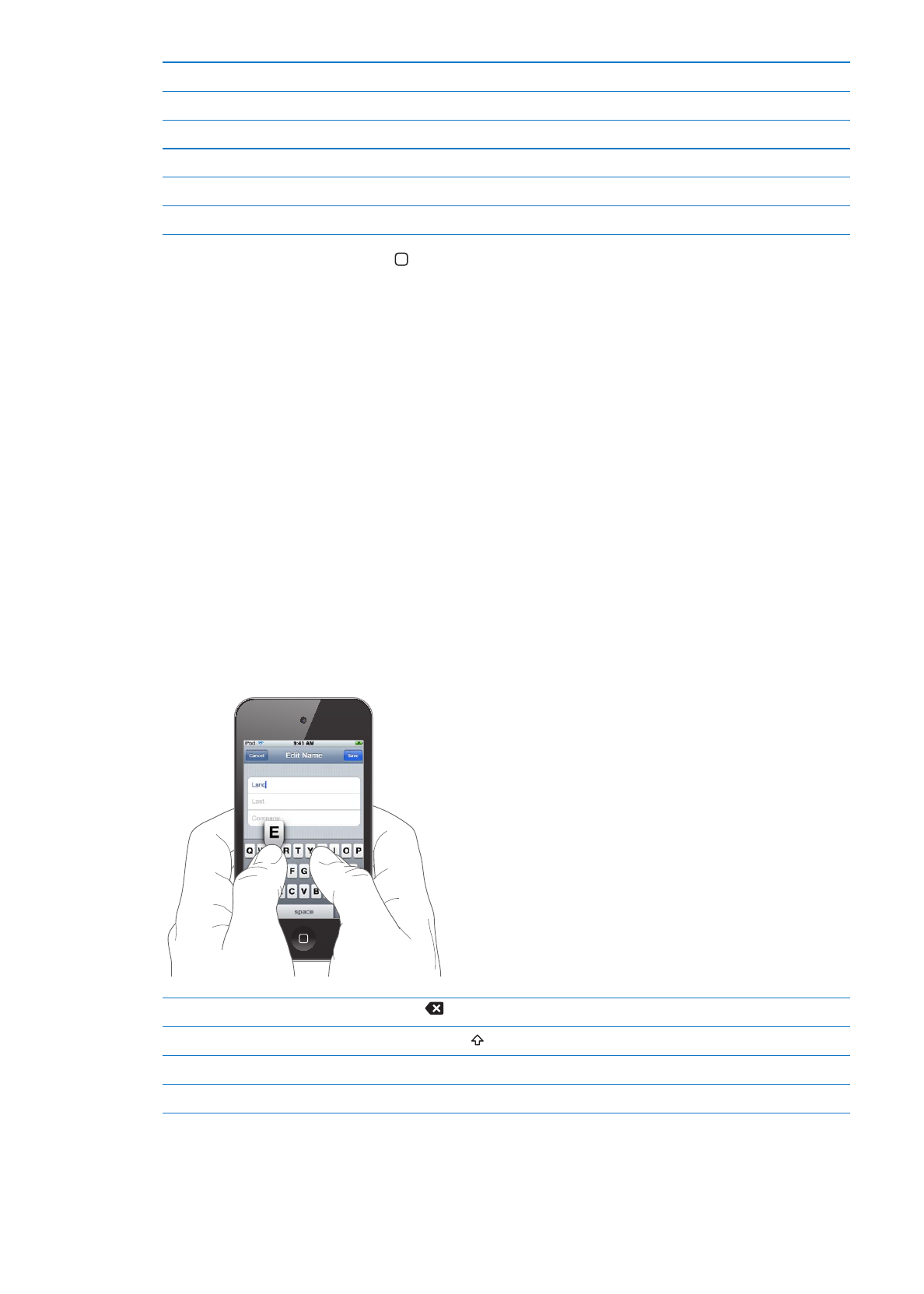
删除您键入的最后一个字符
轻按
。
键入大写字母
轻按
Shift 键 ,然后轻按字母。或者按住 Shift 键,然后滑动到一个字母。
快速键入一个句点和一个空格
连按两次空格键。若要关闭此功能,请前往“设置”
>“通用”>“键盘”。
在使用自动更正功能的情况下输入“’
ll” 键入“lll”。例如,键入“youlll”可以获取“you’ll”。
22
第
3 章
基本功能
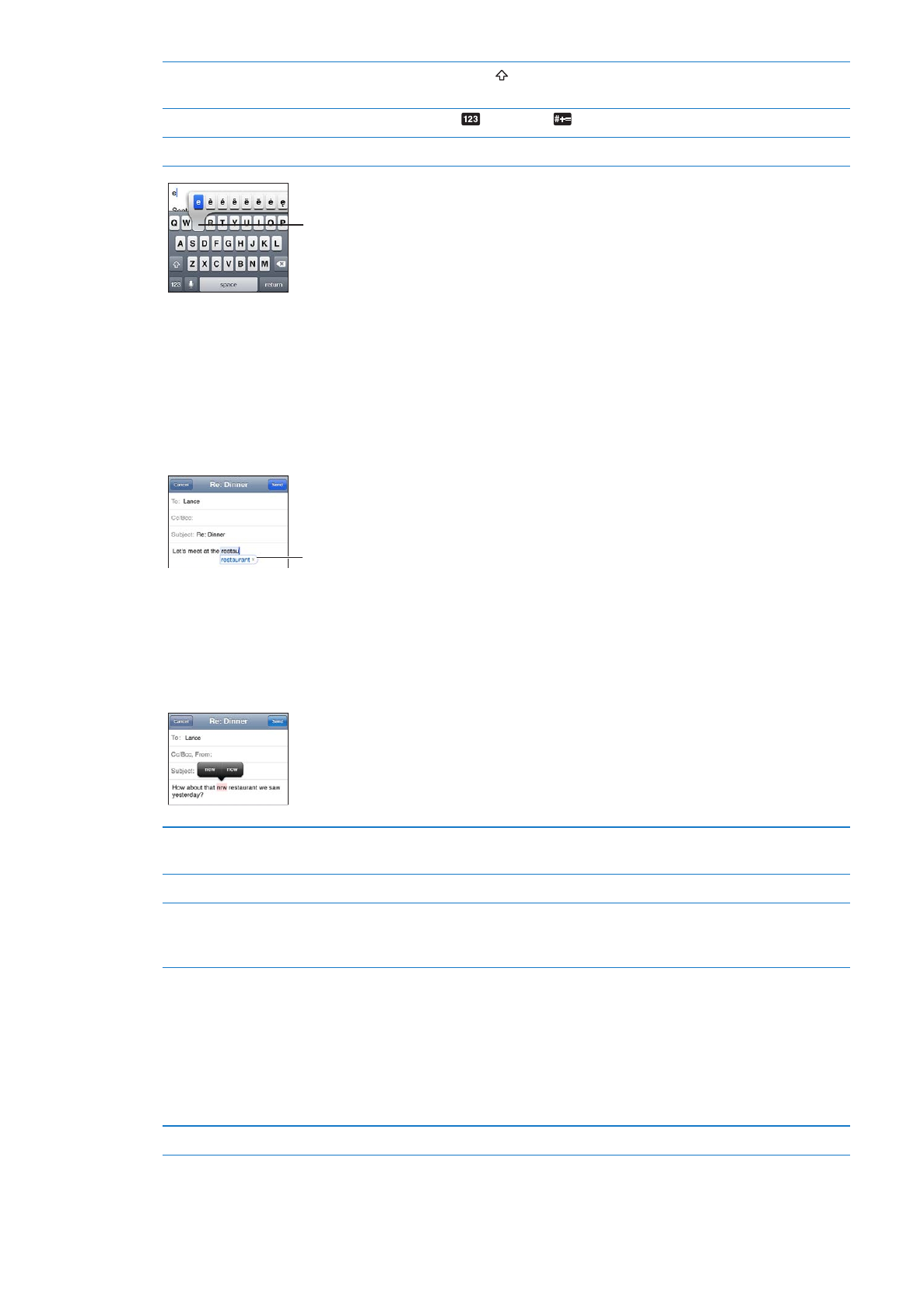
启用大写字母锁定键
连按两次
Shift 键 。再次轻按 Shift 键来关闭大写字母锁定。若要关闭此功能,请
前往“设置”
>“通用”>“键盘”。
输入数字、标点或符号
轻按数字键
。轻按符号键
以查看更多标点和符号。
设定键入选项
前往“设置”
>“通用”>“键盘”。
ຒᇴਲຉפᆍ࡛˨หւᏁህࢴւਲ˨
๙७ޱሞᆍ฿ෆ᎒ህࢴᆍᄞȣ
自动改正和拼写检查
对于许多语言,
iPod touch 会在您键入时改正拼写错误或提出建议。当 iPod touch 建议单词时,您可以接受
建议,而不会中断键入。
有关支持的语言列表,请参阅
www.apple.com.cn/ipodtouch/specs.html。
iPod touch 使用活跃字典来建议改正或完成正在键入的单词。您不需要中断键入就可以接受建议的单词。
਼ሳݨ݉ܐ
接受所建议的单词:
键入空格、标点符号或回车符。
拒绝所建议的单词:
请先键入完整的单词,然后轻按“x”。
每次您拒绝对同一个单词的改正建议时,
iPod touch 会变得越可能接受该单词。
iPod touch 也会给您已键入但可能拼错的单词加上下划线。
使用拼写检查来替换拼错的单词
轻按已加下划线的单词,然后轻按建议的改正单词。如果所有建议都不正确,请重新键
入该单词。
打开或关闭自动改正或拼写检查
前往“设置”
>“通用”>“键盘”。
在字典中添加文字
前往“设置”
>“通用”>“键盘”。轻按“添加新的输入码”。在“短语”栏中输入文字,
但是让“输入码”栏留空。这会将文字添加到您的个人词典,并且在您键入它时不会被
当作错误拼写。
输入码和个人词典
输入码可让您仅键入几个字符,而不必输入很长的单词或短语。每当您键入输入码时,都会显示扩展的文本。例
如,输入码“
omw”会扩展成“On my way!”
创建输入码:
前往“设置”>“通用”>“键盘”,然后轻按“添加新的短语”。
将文字添加到您的个人词典,以便
iPod touch 不会纠正它: 创建输入码,但将“输入码”栏留空。
编辑输入码
在“键盘”设置中,轻按输入码。
23
第
3 章
基本功能
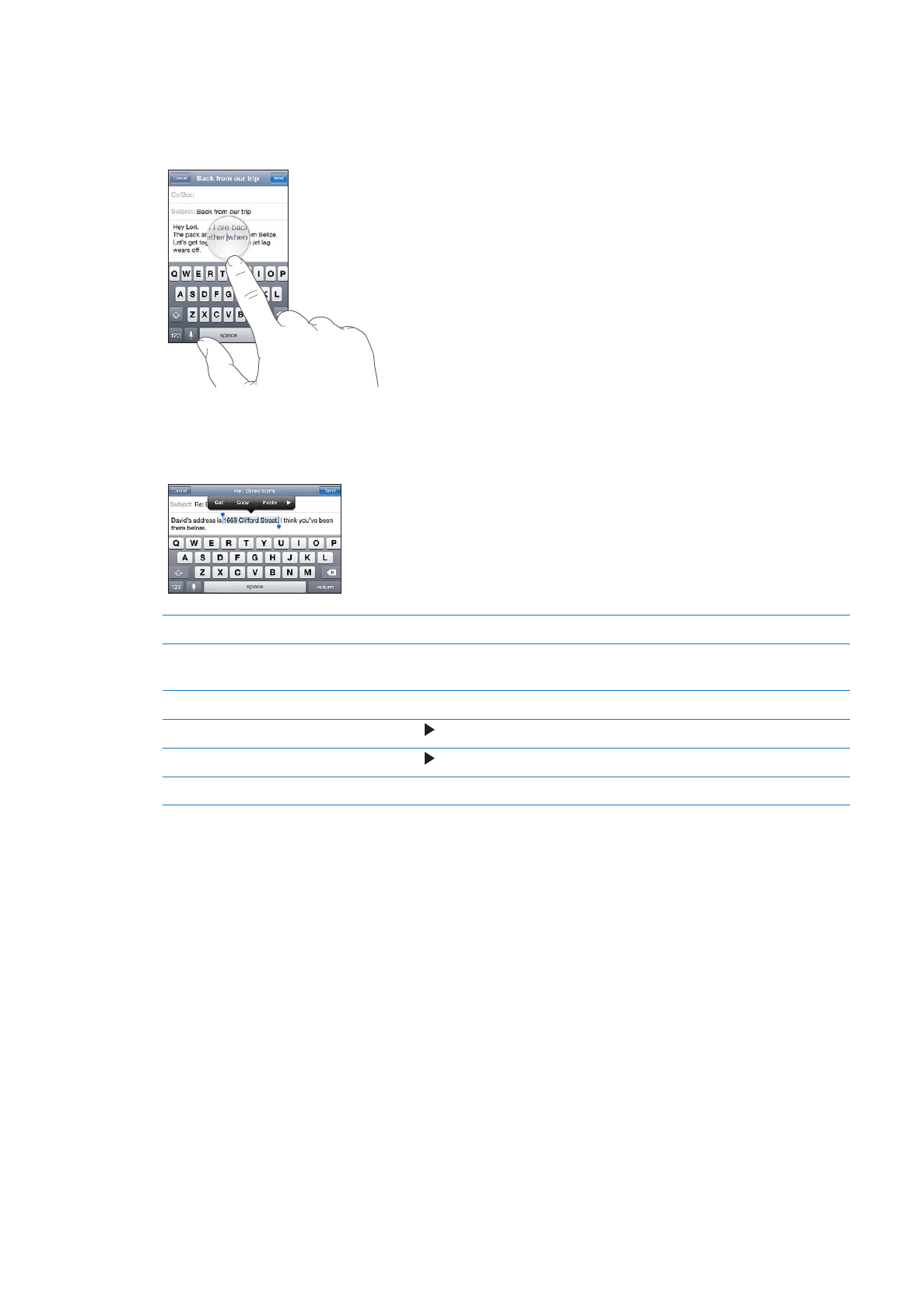
编辑文本
很容易更改所输入的文本。屏幕放大镜可帮助您放置插入点。所选文本上的抓取点可让您选择更多或更少的文
本。您也可以在应用程序内或在多个应用程序之间剪切、拷贝和粘贴文本与照片。
放置插入点:
按住屏幕以调出放大镜,然后拖移以定位插入点。
选择文本:
轻按插入点以显示“选择”和“全选”按钮。您也可以连按两次以选择一个单词。拖移抓取点以选择
多一些或少一些的文本。在只读文稿(如网页或您收到的电子邮件或文本信息)中,按住屏幕来选择一个
单词。
剪切或拷贝文本
选择文本,然后轻按“剪切”或“拷贝”。
粘贴文本
轻按插入点并轻按“粘贴”。您剪切或拷贝的上一个文本会被插入。或者,选择文本并
轻按“粘贴”来替换文本。
撤销上一次编辑
摇动
iPod touch,然后轻按“撤销”。
使文本变成粗体、斜体或加下划线
轻按
,然后轻按“B/I/U”。(并非总是可用。)
获取单词定义
轻按
,然后轻按“定义”。(并非总是可用。)
获取备选单词
轻按“建议”,然后轻按其中一个单词。(并非总是可用。)
更改键盘布局
您可以使用“设置”来设定软件和硬件键盘的键盘布局。布局是否可用取决于键盘语言。
选择键盘布局:
前往“设置”>“通用”>“键盘”>“国际键盘”,选择键盘并选取布局。
对于每种语言,您可以为屏幕软件键及任何外置硬件键盘选取不同布局。软件键盘布局决定键盘在
iPod touch
屏幕上的布局。硬件键盘布局决定连接在
iPod touch 上的 Apple Wireless Keyboard 键盘的布局。
使用
Apple Wireless Keyboard 键盘
您可以使用
Apple Wireless Keyboard 键盘(单独销售;第 3 代 iPod touch 或新款机型)以在 iPod touch
上键入。
Apple Wireless Keyboard 键盘通过蓝牙进行连接,因此您必须使键盘与 iPod touch 配对。
请参阅第
29 页“使蓝牙设备与 iPod touch 配对”。
在使键盘与
iPod touch 配对后,只要键盘在覆盖范围(距离可达 30 英尺)内,就可以连接。如果在文本栏中轻
按时,屏幕键盘并未出现,即可获悉该键盘已连接。若要节省电池电量,请将不使用的键盘解除配对。
24
第
3 章
基本功能
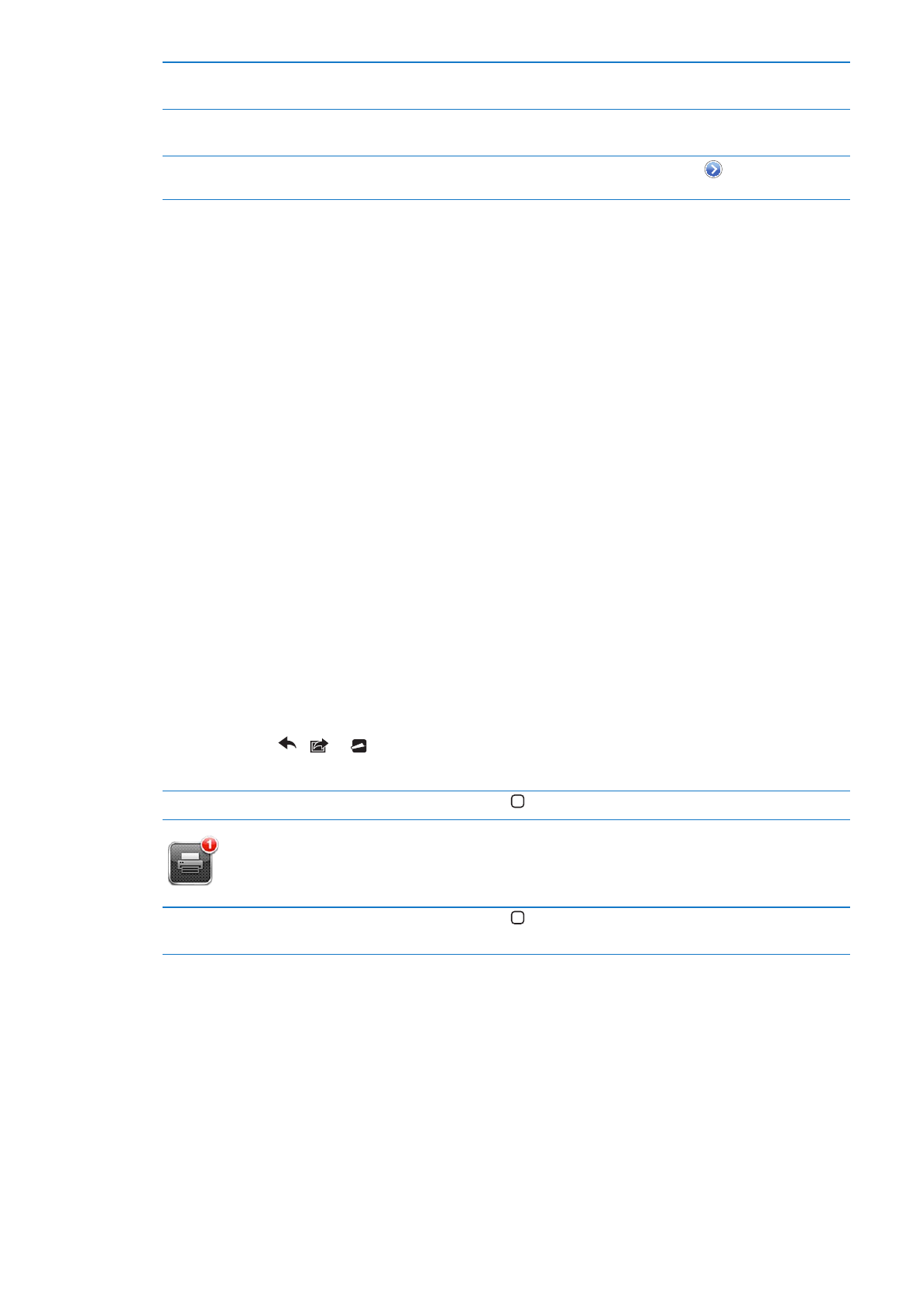
使用硬件键盘时切换语言
按住
Command 键,然后轻按空格键以显示可用的语言列表。再次轻按空格键以选
取其他语言。
断开无线键盘与
iPod touch 的连接
按住键盘上的电源按钮,直到绿色指示灯熄灭。当键盘不在覆盖范围内时,
iPod touch 会断开与键盘的连接。
解除无线键盘与
iPod touch 的配对
在“设置”中,选取“通用”
>“蓝牙”,轻按设备名称旁边的
,然后轻按“忽略此
设备”。
您可以给无线键盘应用其他布局。请参阅第
125 页附录 A “国际键盘”和 第 24 页“更改键盘布局”。
打印
关于
AirPrint
AirPrint 可让您以无线方式在支持 AirPrint 的打印机上进行打印。您可以通过这些 iOS 应用程序进行打印:
Mail—可以使用“快速查看”来查看的电子邮件和附件
Â
照片—照片
Â
Safari—网页、PDF 及其他可以使用“快速查看”来查看的附件
Â
iBooks—PDF
Â
地图—在屏幕上显示的地图视图
Â
备忘录—当前显示的备忘录
Â
App Store 中提供的许多应用程序也支持 AirPrint。如果不确定您的打印机是否支持 AirPrint,请参阅打印机
文稿。
支持
AirPrint 的打印机不需要设置,只需将其连接到与 iPod touch 所连接的同一个无线局域网络即可。有关
AirPrint 的更多信息,请访问 support.apple.com/kb/HT4356?viewlocale=zh_CN。